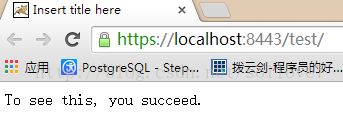Tomcat https 配置
Tomcat https
基本步骤就2步:
生成证书,配置证书。
E:\my work\Java\jdk1.7.0\bin>keytool -v -genkey -alias tomcat -keyalg RSA -keyst
ore e:/tomcat.keystore -validity 36500
输入密钥库口令:
再次输入新口令:
再次输入新口令:
您的名字与姓氏是什么?
[Unknown]: localhost
您的组织单位名称是什么?
[Unknown]:
您的组织名称是什么?
[Unknown]:
您所在的城市或区域名称是什么?
[Unknown]:
您所在的省/市/自治区名称是什么?
[Unknown]:
该单位的双字母国家/地区代码是什么?
[Unknown]:
CN=localhost, OU=Unknown, O=Unknown, L=Unknown, ST=Unknown, C=Unknown是否正确?
[否]: y
正在为以下对象生成 2,048 位RSA密钥对和自签名证书 (SHA256withRSA) (有效期为 36,50
0 天):
CN=localhost, OU=Unknown, O=Unknown, L=Unknown, ST=Unknown, C=Unknown
输入 <tomcat> 的密钥口令
(如果和密钥库口令相同, 按回车):
[正在存储e:/tomcat.keystore]
E:\my work\Java\jdk1.7.0\bin>
证书生成后,打开tomcat server.xml下面的以下注释,并增加 keystoreFile和keystorePass属性。
<Connector port="8443"
protocol="org.apache.coyote.http11.Http11Protocol"
SSLEnabled="true"
maxThreads="150"
scheme="https"
secure="true"
clientAuth="false"
sslProtocol="TLS"
keystoreFile="E:/tomcat.keystore"
keystorePass="123456" />
可以在浏览器中试试,成功。
生成用于认证的证书:
E:\my work\Java\jdk1.7.0\bin>keytool -export -alias tomcat -file e:/file.cer -ke ystore e:/tomcat.keystore -validity 36500 输入密钥库口令: 存储在文件 <e:/file.cer> 中的证书 E:\my work\Java\jdk1.7.0\bin>
导入证书:
到jre的security目录输入:
E:\my work\Java\jdk1.7.0\jre\lib\security>keytool -import -alias cacerts -keysto re cacerts -file e:\file.cer -trustcacerts
在web.xml中配置所有的请求都以https的方式处理:
<security-constraint>
<web-resource-collection >
<web-resource-name >SSL</web-resource-name>
<url-pattern>/*</url-pattern>
</web-resource-collection>
<user-data-constraint>
<transport-guarantee>CONFIDENTIAL</transport-guarantee>
</user-data-constraint>
</security-constraint>
然后我们访问:http://localhost:8080/test就会自动转向到https://localhost:8443/test
注:安装证书的时候选择受信任的颁发机构就可以去除红叉
文章参考:http://www.blogjava.net/stevenjohn/archive/2012/09/26/388600.html